Kuinka käyttää läpinäkyvyyttä SVG-tiedostoihin

Opi käyttämään läpinäkyvyyttä SVG-grafiikassa Illustratorissa. Tutustu SVG-tiedostojen tulostamiseen läpinäkyvällä taustalla ja läpinäkyvyystehosteiden käyttämiseen.
Kuten muissakin Creative Cloudin sovelluksissa, InDesignissa on standardoitu asettelu. Käyttämällä telakoitavia paneeleja ja yksirivistä työkalupaneelia voit pitää työalueellasi paljon enemmän tilaa.
InDesign-työtila eli käyttöliittymä sisältää suuren määrän työkaluja ja paneeleja, mutta useimmat käyttäjät käyttävät vain muutamia. Käytät todennäköisesti useita paneeleita yhä uudelleen ja uudelleen, joten sinun tulee pitää ne helposti saatavilla. Käyttäjän oletustyötilassa monet näistä paneeleista on jo kiinnitetty oikealle.
Tämä kuva näyttää, miltä InDesign-työtilan asettelu näyttää, kun avaat uuden asiakirjan. Windows-työtila on lähes identtinen InDesignin Macintosh-version kanssa.
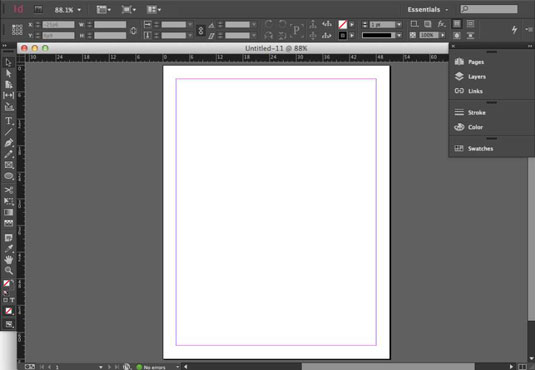
Tässä ovat elementit, jotka luovat InDesign-työtilan:
Sivu: InDesign-työtilan pääalue on sivu. Se on alue, joka tulostetaan tai viedään, kun olet valmis laatimaan asettelun.
Sivupohjat: Voit määrittää, miten tietyt tekstielementit ja grafiikat näkyvät koko asiakirjassa (tai vain osissa siitä) käyttämällä sivupohjaa. Se on paljon kuin asiakirjan malli, koska voit käyttää elementtejä uudelleen kaikilla sivuilla.
Jos sinulla on esimerkiksi jokaiselle sivulle haluamasi elementti (kuten sivunumerointi), voit luoda sen sivupohjalle. Jos sinun on muutettava sivupohjan elementtiä, voit muuttaa sitä milloin tahansa, ja tekemäsi muutokset näkyvät jokaisella sivulla, jolla sivupohjaa käytetään. Pääset sivupohjasivuille Sivut-paneelista.
Leviäminen: leviäminen viittaa joukkoon kahden tai useampia sivuja, jotka tulostetaan vierekkäin. Näet yleensä levityksiä aikakauslehdissä ja kirjoissa, kun avaat ne. Jos asiakirjassasi on vain yksi sivu – etu- ja takasivu tai vain yksi puoli – et näe aukeamaa InDesign-dokumenttiikkunassa. InDesign näyttää vain yhden sivun tai, jos kyseessä on kaksipuolinen sivu, molemmat sivut (jos pienennät suurennusta).
Pahvitaulu: Pahvi on sivun reunan ympärillä oleva alue. Voit käyttää kartonkia objektien tallentamiseen, kunnes olet valmis sijoittamaan ne taittoasi. Taitotauluja ei jaeta sivujen tai aukeamien välillä.
Jos esimerkiksi olet lisännyt tiettyjä elementtejä sivujen 4 ja 5 taululle, et voi käyttää näitä elementtejä, kun työskentelet sivuilla 8 ja 9 – joten jokaisella sivulla tai aukeamalla on oma taulu.
Opi käyttämään läpinäkyvyyttä SVG-grafiikassa Illustratorissa. Tutustu SVG-tiedostojen tulostamiseen läpinäkyvällä taustalla ja läpinäkyvyystehosteiden käyttämiseen.
Kun olet tuonut kuvat Adobe XD:hen, sinulla ei ole paljon muokkaushallintaa, mutta voit muuttaa kuvien kokoa ja kiertää niitä aivan kuten minkä tahansa muun muodon avulla. Voit myös pyöristää tuodun kuvan kulmia helposti kulmawidgetien avulla. Kuvien peittäminen määrittelemällä suljetun muodon […]
Kun Adobe XD -projektissasi on tekstiä, voit alkaa muuttaa tekstin ominaisuuksia. Näitä ominaisuuksia ovat Fonttiperhe, Fonttikoko, Fontin paino, Tasaus, Merkkien väli (välitys ja seuranta), Riviväli (alku), Täyttö, Reuna (viiva), Varjo (pudottava varjo) ja Taustan sumennus. Katsotaanpa, kuinka näitä ominaisuuksia käytetään. Tietoja luettavuudesta ja fontista […]
Aivan kuten Adobe Illustratorissa, Photoshop-piirustustaulut tarjoavat mahdollisuuden luoda erillisiä sivuja tai näyttöjä yhdelle asiakirjalle. Tämä voi olla erityisen hyödyllistä, jos rakennat näyttöjä mobiilisovellukselle tai pienelle esitteelle. Voit ajatella piirustustaulua erityisenä tasoryhmänä, joka on luotu Tasot-paneelin avulla. Sen […]
Monia InDesign Tools -paneelin työkaluja käytetään viivojen ja muotojen piirtämiseen sivulle, joten sinulla on useita eri tapoja luoda mielenkiintoisia piirustuksia julkaisuihisi. Voit luoda InDesignissa mitä tahansa perusmuodoista monimutkaisiin piirustuksiin sen sijaan, että joutuisit käyttämään piirustusohjelmaa, kuten […]
Tekstin kääriminen Adobe Illustrator CC:ssä ei ole aivan sama asia kuin lahjan kääriminen – se on helpompaa! Tekstin rivitys pakottaa tekstin kiertämään grafiikan ympärille, kuten tässä kuvassa. Tämä ominaisuus voi lisätä luovuutta mihin tahansa kappaleeseen. Grafiikka pakottaa tekstin kiertymään ympärilleen. Luo ensin […]
Kun suunnittelet Adobe Illustrator CC:llä, tarvitset usein muodon, jonka koko on tarkka (esimerkiksi 2 x 3 tuumaa). Kun olet luonut muodon, paras tapa muuttaa sen kokoa tarkkoihin mittoihin on käyttää tässä kuvassa näkyvää Transform-paneelia. Valitse objekti ja valitse sitten Ikkuna → Muunna muotoon […]
InDesignilla voit luoda ja muokata QR-koodigrafiikkaa. QR-koodit ovat viivakoodimuoto, johon voidaan tallentaa tietoja, kuten sanoja, numeroita, URL-osoitteita tai muita tietoja. Käyttäjä skannaa QR-koodin kamerallaan ja ohjelmistollaan laitteella, kuten älypuhelimella, ja ohjelmisto hyödyntää […]
Saattaa olla hetkiä, jolloin tarvitset uuden kuvan näyttääksesi vanhalta. Photoshop CS6 tarjoaa sinut. Mustavalkokuvaus on uudempi ilmiö kuin uskotkaan. Dagerrotypioissa ja muissa varhaisissa valokuvissa oli usein ruskehtava tai sinertävä sävy. Voit luoda omia seepiasävyisiä mestariteoksia. Sävytetyt kuvat voivat luoda […]
Adobe Creative Suite 5 (Adobe CS5) Illustratorin Live Paint -ominaisuuden avulla voit luoda haluamasi kuvan ja täyttää alueet väreillä. Live Paint -ämpäri tunnistaa automaattisesti alueet, jotka koostuvat itsenäisistä risteävistä poluista ja täyttää ne vastaavasti. Maali tietyllä alueella pysyy elävänä ja virtaa automaattisesti, jos […]







